كيفية تعيين موضع التمرير أو إخفاء الخلايا الأخرى في Excel؟
قد تحتاج إلى إخفاء الأعمدة والصفوف غير المستخدمة من أجل تقييد التمرير إلى نطاق معين في ورقة العمل. لا توفر Excel طريقة مباشرة للقيام بذلك إلا باستخدام VBA. سيصف هذا المقال طريقتين لتعيين موضع التمرير في Microsoft Excel.
 استخدام VBA لتعيين موضع التمرير
استخدام VBA لتعيين موضع التمرير
بالنسبة للمستخدمين المحترفين، يمكنك استخدام VBA لتعيين موضع التمرير.
VBA: تعيين موضع التمرير:
Private Sub Worksheet_BeforeRightClick(ByVal Target _
As Range, Cancel As Boolean)
Cancel = True
If ActiveSheet.ScrollArea = "" Then
ActiveSheet.ScrollArea = "range"
Else
ActiveSheet.ScrollArea = ""
End If
End Subملاحظة: تحتاج إلى كتابة أسماء النطاقات المحددة مثل A1:A10 بدلاً من النطاق. تُستخدم الوحدات البرمجية أعلاه لتقييد منطقة التمرير ولكن لا يمكنها إخفاء النطاقات الأخرى باستثناء تلك التي تم تحديدها لمنع التعديل العرضي. إذا كنت تريد تقييد منطقة التمرير بإخفاء النطاقات غير المختارة الأخرى، يرجى اتباع الإجراءات التي يوفرها الأسلوب B.
 تعيين موضع التمرير بـ Kutools لـ Excel بنقرة واحدة
تعيين موضع التمرير بـ Kutools لـ Excel بنقرة واحدة
الإضافة الخارجية Kutools لـ Excel يمكن أن تساعد في تعيين موضع التمرير بنقرة واحدة. باستخدام أداة تعيين منطقة التمرير الخاصة بـ Kutools لـ Excel، يمكنك بسهولة إخفاء جميع الصفوف والأعمدة غير المختارة في نطاق معين.
Kutools لـ Excel: يحتوي على أكثر من 300 إضافة مفيدة لـ Excel، جربها مجانًا بدون قيود لمدة 30 يومًا. احصل عليها الآن
بعد تثبيت Kutools لـ Excel، قم بتطبيق تعيين منطقة التمرير وفقًا لهذه الخطوات:
يرجى تطبيق الأداة عن طريق النقر على Kutools > إظهار/إخفاء > تعيين منطقة التمرير. انظر لقطة الشاشة:
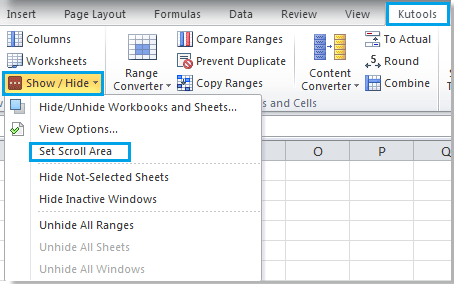
الخطوة 1. حدد النطاق الذي تريد تعيين منطقة التمرير له.
الخطوة 2. انقر على Kutools > إظهار/إخفاء > تعيين منطقة التمرير، وسيقوم بإخفاء النطاق الآخر، وتعيين منطقة التمرير للنطاق المحدد. انظر لقطة الشاشة:
 |
 |
لمزيد من المعلومات التفصيلية حول تعيين منطقة التمرير، انتقل إلى تعيين منطقة التمرير.
أفضل أدوات الإنتاجية لمكتب العمل
عزز مهاراتك في Excel باستخدام Kutools لـ Excel، واختبر كفاءة غير مسبوقة. Kutools لـ Excel يوفر أكثر من300 ميزة متقدمة لزيادة الإنتاجية وتوفير وقت الحفظ. انقر هنا للحصول على الميزة الأكثر أهمية بالنسبة لك...
Office Tab يجلب واجهة التبويب إلى Office ويجعل عملك أسهل بكثير
- تفعيل تحرير وقراءة عبر التبويبات في Word، Excel، PowerPoint، Publisher، Access، Visio وProject.
- افتح وأنشئ عدة مستندات في تبويبات جديدة في نفس النافذة، بدلاً من نوافذ مستقلة.
- يزيد إنتاجيتك بنسبة50%، ويقلل مئات النقرات اليومية من الفأرة!
جميع إضافات Kutools. مثبت واحد
حزمة Kutools for Office تجمع بين إضافات Excel وWord وOutlook وPowerPoint إضافة إلى Office Tab Pro، وهي مثالية للفرق التي تعمل عبر تطبيقات Office.
- حزمة الكل في واحد — إضافات Excel وWord وOutlook وPowerPoint + Office Tab Pro
- مثبّت واحد، ترخيص واحد — إعداد في دقائق (جاهز لـ MSI)
- الأداء الأفضل معًا — إنتاجية مُبسطة عبر تطبيقات Office
- تجربة كاملة لمدة30 يومًا — بدون تسجيل، بدون بطاقة ائتمان
- قيمة رائعة — وفر مقارنة بشراء الإضافات بشكل منفرد